CAD2012中的阵列命令是一项非常实用的工具,主要用于快速创建按规律分布的多个对象副本,从而大幅提高绘图效率,在建筑、机械、电子等众多设计领域中,经常会遇到需要排列多个相同或相似元素的情况,如建筑立面上的窗户、机械零件上的螺栓孔、电路板上的电子元件等,此时手动逐个绘制不仅耗时费力,还容易出错,而阵列命令则能轻松解决这些问题,下面将详细介绍CAD2012中阵列命令的类型、操作方法、参数设置及使用技巧。
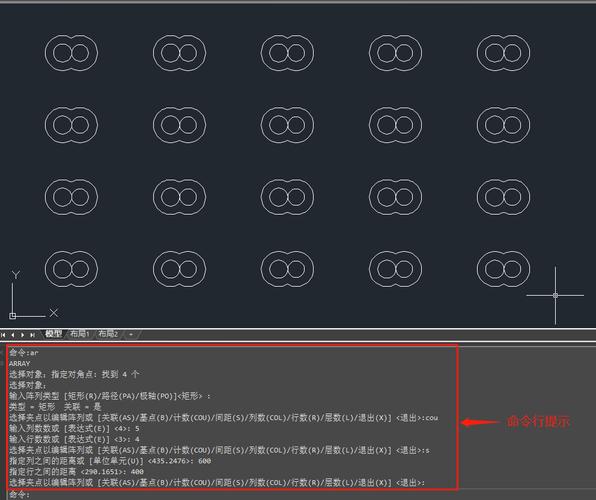
阵列命令的类型与启动方式
CAD2012中的阵列命令主要分为“矩形阵列”和“环形阵列”两种基本类型,分别适用于不同分布规律的对象复制,在更早版本中还有“路径阵列”,但CAD2012中路径阵列功能相对简化,可通过“矩形阵列”的部分参数或手动调整实现类似效果。
启动阵列命令的方式有以下几种:
- 功能区命令:在“常用”选项卡下的“修改”面板中,点击“阵列”按钮旁的下拉箭头,选择“矩形阵列”或“环形阵列”。
- 工具栏命令:若界面显示“修改”工具栏,可直接点击“阵列”图标(不同版本图标样式可能略有差异,通常为网格或环形图案)。
- 命令行输入:在命令行中直接输入“ARRAY”或简化命令“AR”,按回车键后,根据提示选择阵列类型。
矩形阵列的详解
矩形阵列用于创建按行、列方式均匀分布的对象副本,适用于规则排列的场景,如表格、楼梯、地板砖等。
操作步骤
(1)启动命令:通过上述任一方式启动“矩形阵列”命令。
(2)选择对象:命令行提示“选择对象:”,使用鼠标框选需要阵列的图形对象,按回车键确认选择。
(3)设置参数:选择对象后,系统会自动弹出“阵列”对话框(或在功能区显示“阵列创建”上下文选项卡),需设置以下核心参数:
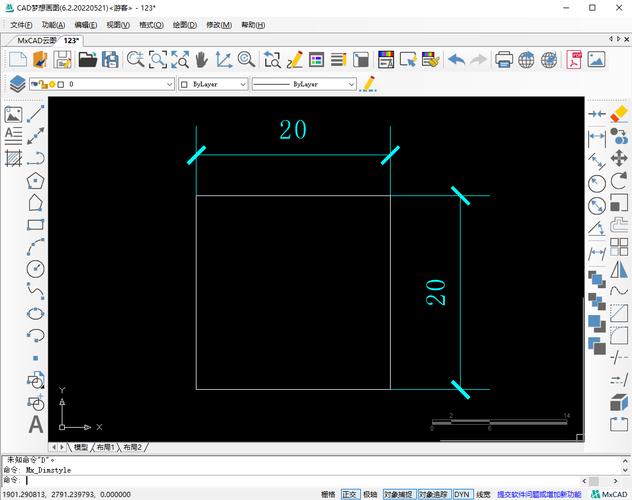
- 行数:阵列对象在垂直方向上的数量,默认为1。
- 列数:阵列对象在水平方向上的数量,默认为1。
- 行偏移:相邻两行之间的垂直距离,若输入正值,阵列方向向上;负值则向下。
- 列偏移:相邻两列之间的水平距离,若输入正值,阵列方向向右;负值则向左。
- 阵列角度:整个阵列的旋转角度,默认为0°(水平排列),若输入非0值,行列将按指定角度倾斜排列。
(4)预览与确认:参数设置完成后,绘图区域会实时显示阵列预览效果,若满意,点击“确定”按钮完成阵列;若需调整,可修改参数后重新预览,或点击“取消”退出。
参数设置技巧
- 精确偏移距离:行偏移和列偏移可通过输入具体数值,或点击“拾取行偏移”“拾取列偏移”按钮,在绘图区直接指定两点来计算距离,绘制间距为300mm的窗户阵列,可直接拾取两点,使两点间距离为300mm。
- 角度阵列应用:当需要沿斜向排列对象时,可通过设置“阵列角度”实现,绘制倾斜的楼梯台阶,将阵列角度设置为楼梯坡度角,即可快速生成斜向排列的台阶。
- 关联与分解:默认情况下,阵列生成的所有对象为一个“阵列”组(ARRAYOBJECT),便于统一编辑(如修改参数、删除整个阵列),若需单独编辑某个副本,可在选中阵列后,点击“分解”命令(快捷键X)将其分解为独立对象。
实例应用:绘制建筑立面窗户
假设需绘制一栋建筑立面,每层有5个窗户(水平排列,间距为2米),共6层(垂直排列,层高为3米),操作步骤如下:
(1)绘制单个窗户图形(如矩形)。
(2)启动“矩形阵列”命令,选择窗户对象。
(3)在“阵列”对话框中设置:行数为6(层数),列数为5(每层窗户数);行偏移为-3000(层高3米,负值表示向上阵列);列偏移为2000(窗户间距2米)。
(4)点击“确定”,即可快速生成6层5列的窗户阵列。
环形阵列的详解
环形阵列用于创建绕指定中心点均匀分布的对象副本,适用于圆形或扇形排列的场景,如齿轮齿、法兰孔、吊灯等。
操作步骤
(1)启动命令:启动“环形阵列”命令。
(2)选择对象:选择需要阵列的图形对象,按回车键确认。
(3)指定阵列中心点:命令行提示“指定阵列的中心点:”,通过鼠标拾点或输入坐标值,确定阵列的旋转中心。
(4)设置参数:弹出“阵列”对话框或“阵列创建”选项卡,设置以下参数:
- 项目总数:阵列生成的对象副本数量(包括原始对象),例如绘制齿轮的8个齿,则项目总数为8。
- 填充角度:阵列对象所占据的总角度范围,默认为360°(完整圆环),若需绘制扇形阵列(如180°半圆分布),可修改为相应角度值。
- 项目间角度:相邻两个对象之间的夹角,系统会根据“项目总数”和“填充角度”自动计算(项目间角度=填充角度/项目总数),也可手动调整。
- 旋转项目:勾选此项,阵列对象会自身旋转,使其朝向中心点(如齿轮齿始终朝向中心);取消勾选,对象保持原方向(如法兰孔不旋转)。
(5)预览与确认:预览效果后,点击“确定”完成阵列。
参数设置技巧
- 中心点选择:环形阵列的中心点是关键,需准确选择,例如绘制法兰螺栓孔,中心点应为法兰圆的圆心,可通过“对象捕捉”中的“圆心”模式精确拾取。
- 填充角度与方向:填充角度为正值时,阵列方向为逆时针;负值则为顺时针,需在270°范围内均匀分布6个对象,可设置填充角度为270°,项目总数为6。
- 不旋转项目应用:当阵列对象为非对称图形且需保持方向一致时,需取消“旋转项目”,在圆周上排列箭头(需所有箭头指向同一方向),取消勾选后,箭头将不朝向中心,而是保持初始方向。
实例应用:绘制法兰螺栓孔
假设需绘制一个法兰盘,圆周上均匀分布6个螺栓孔(孔直径20mm,法兰直径200mm,孔中心距法兰中心80mm),操作步骤如下:
(1)绘制法兰轮廓圆(直径200mm)和单个螺栓孔(直径20mm),将孔的中心放置在距离法兰中心80mm的位置(可通过偏移或对象捕捉定位)。
(2)启动“环形阵列”命令,选择螺栓孔对象。
(3)指定法兰圆心为阵列中心点。
(4)在“阵列”对话框中设置:项目总数为6,填充角度为360°,勾选“旋转项目”(使孔的方向朝向法兰中心)。
(5)点击“确定”,生成均匀分布的6个螺栓孔。
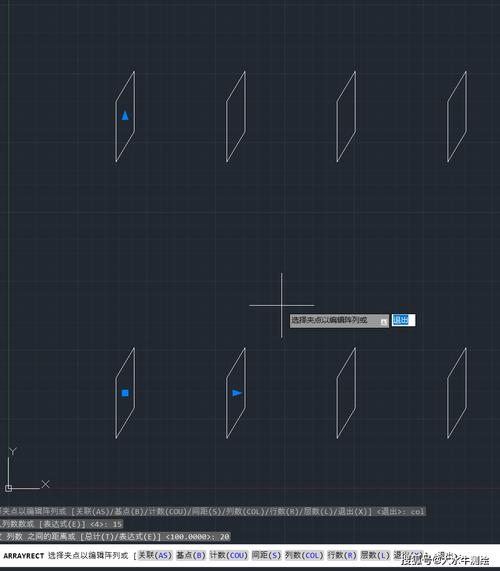
阵列命令的高级技巧与注意事项
- 动态编辑(夹点编辑):完成阵列后,选中阵列对象,会显示蓝色夹点,通过拖拽“行/列”夹点可快速调整行列数量和间距;拖拽“角度”夹点可改变阵列方向;环形阵列的“项目总数”和“填充角度”夹点也可直接调整,实现动态修改。
- 与“对象捕捉”结合:阵列参数设置时,结合“对象捕捉”功能(如端点、中点、圆心)可精确指定偏移距离或中心点,避免手动输入坐标误差。
- 避免过度阵列:阵列数量过大时(如超过1000个对象),可能导致CAD文件卡顿或运行缓慢,此时可分多次阵列或采用“块”功能优化。
- 阵列与“块”的区别:阵列生成的对象默认为“组”,可整体编辑,但单个对象修改需分解;而“块”(BLOCK)是将多个对象定义为一个整体,插入后可统一编辑属性(如名称、图层),且文件体积更小,适合重复使用复杂图形。
相关问答FAQs
问题1:CAD2012中矩形阵列的行偏移或列偏移为负值时,阵列方向会如何变化?
解答:在矩形阵列中,行偏移的正值表示阵列方向向上(Y轴正方向),负值则向下(Y轴负方向);列偏移的正值表示阵列方向向右(X轴正方向),负值则向左(X轴负方向),若行偏移设置为-1000,列偏移设置为500,则阵列对象将在垂直方向向下排列,水平方向向右排列,形成“下-右”方向的矩阵分布。
问题2:环形阵列时,如何让阵列对象不围绕中心点旋转,保持初始方向?
解答:在环形阵列的参数设置中,找到“旋转项目”选项(位于“阵列”对话框或“阵列创建”选项卡中),取消勾选此项即可,取消后,阵列对象将保持原始方向,不会根据与中心点的位置调整自身角度,在圆周上排列文字“↑”,若希望所有箭头均朝向上方(而非指向圆心),需取消“旋转项目”勾选。


